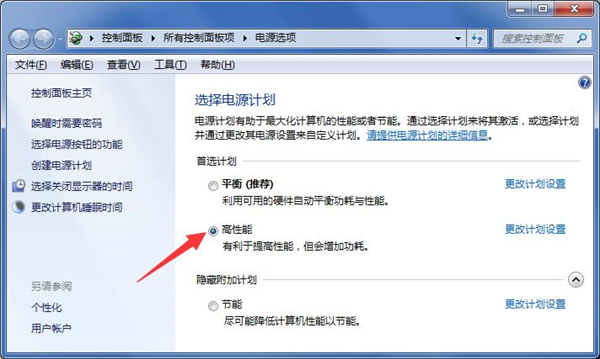Win11 KB5021255离线更新补丁 官方版
Win11 KB5021255离线更新补丁是微软今早刚发布的最新补丁,用户可以升级补丁至内部版本22621 963,此次更新不仅为用户解决了可能影响任务管理器的问题,而且针对DPAPI解密进行了一定的改进,接下来本站为大家提供补丁下载。


时间:2021-12-06 10:11:39
发布者:majing
来源:当客下载站
一般情况下,电脑默认的电源是节能模式,但是在玩游戏或者运行大内存的软件时,节能模式就不是很够用,那么Win11笔记本电源计划怎么设置呢?针对这一问题,本篇带来了Win11设置电源计划为高性能的方法,操作简单,分享给大家。
具体步骤:
1、右键点击桌面计算机,在打开的菜单项中选择属性;

2、控制面板 - 所有控制面板项 - 系统,点击左侧高级系统设置;
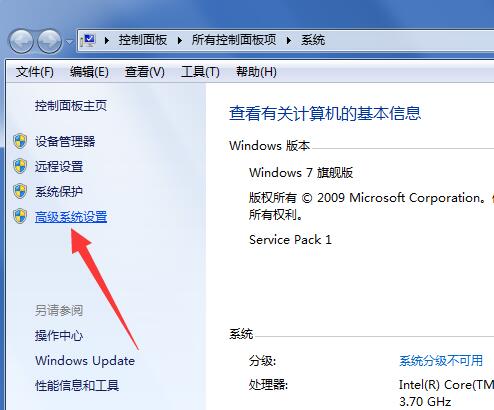
3、系统属性窗口中,选择高级选项卡,然后点击性能设置;
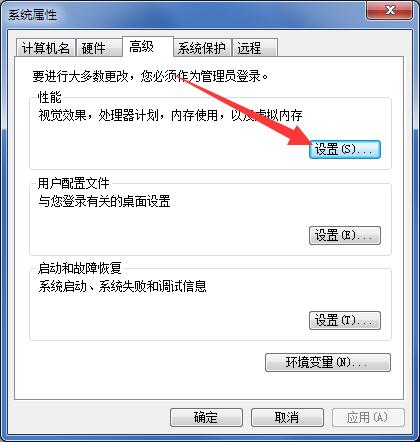
4、性能选项窗口中,选择视觉效果选项卡,点击调整为最佳性能,然后点击确定即可;
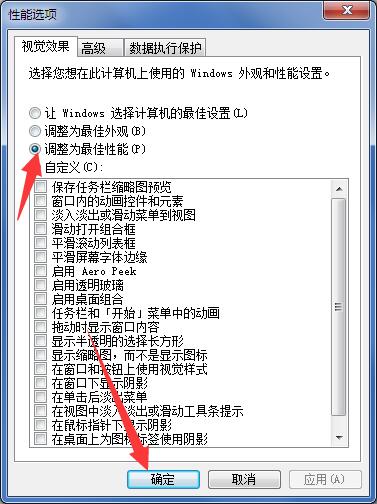
5、点击桌面左下角的开始菜单,在搜索栏中输入“电源选项”点击打开;
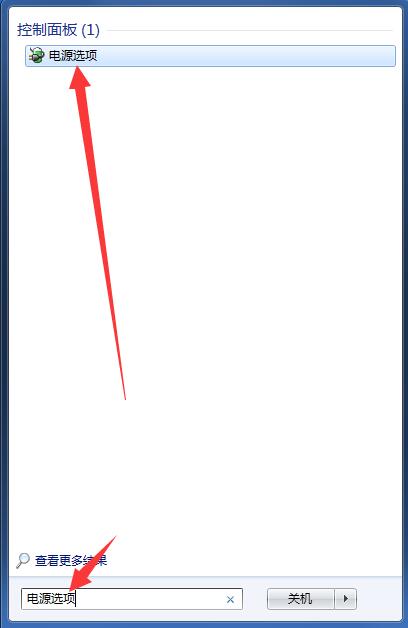
6、控制面板 - 所有控制面板项 - 电源选项,选择高性能模式即可。